Dynamics 365 Field Service 用 Resource Scheduling Optimization アドインを展開する
ライセンスの購入、またはローカル Microsoft 担当者のいずれかによって、Resource Scheduling Optimization へののアクセス権を取得した後、これを Dynamics 365 Field Service 環境にデプロイします。
同じ Microsoft 365 テナントに Resource Scheduling Optimization アドインの複数のインスタンスを展開できますが、Resource Scheduling Optimization インスタンスは 1 つの Dynamics 365 組織にのみ接続できます。 運用組織と開発組織などで同時インスタンスが必要な場合は、「 複数のインスタンスのライセンスを取得する」を参照してください。
展開の手順
Field Service が環境にインストールされていることを確認します。 システム管理者としてログインした際、Field Service アプリが Dynamics 365 のメインメニューに表示されます。
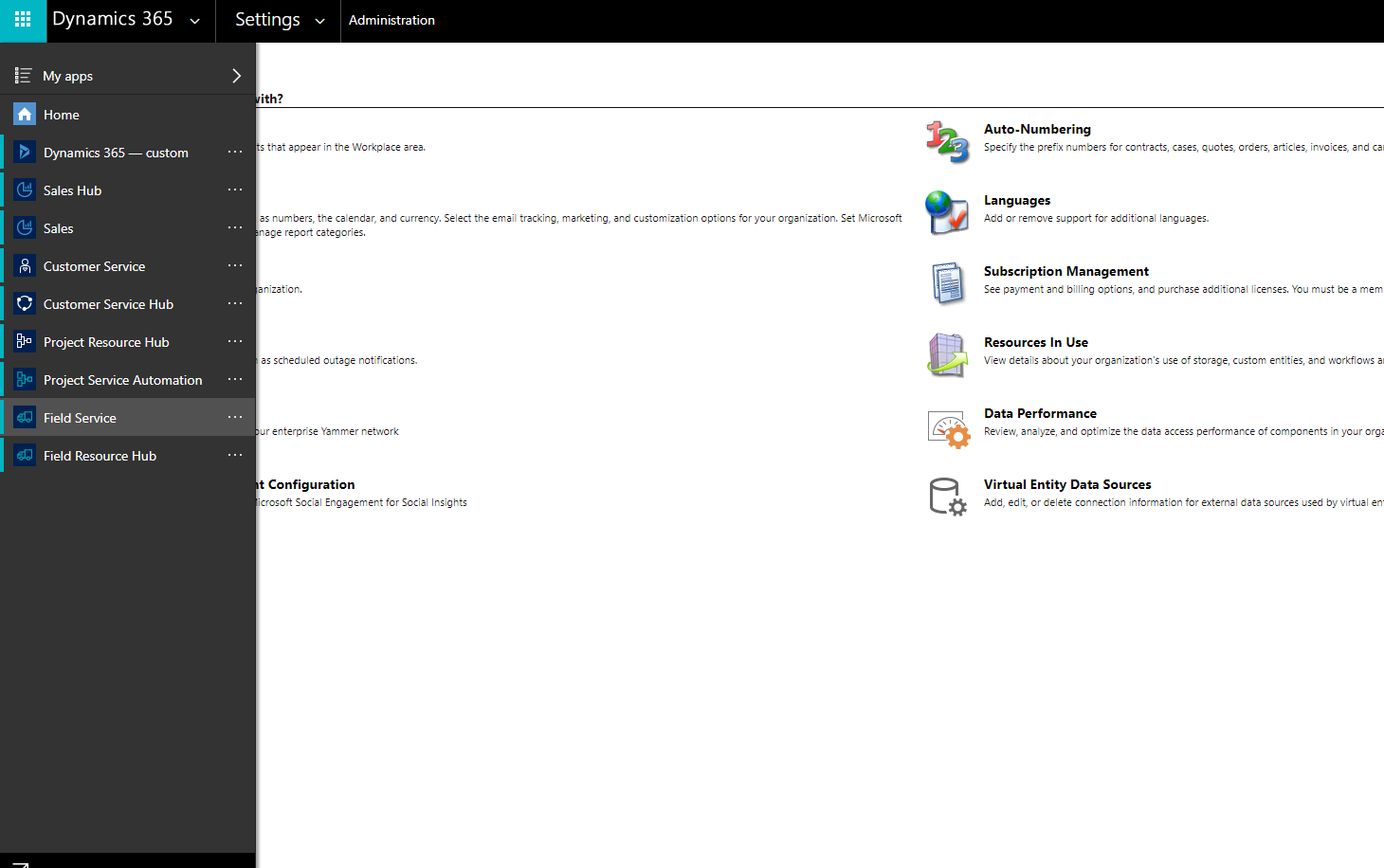
Power Platform 管理センター: https://admin.powerplatform.microsoft.com/ に移動します。 左側のペインで、リソース>Dynamics 365 アプリ を選択します。
Resource Scheduling Optimization を検索して管理を選択します。
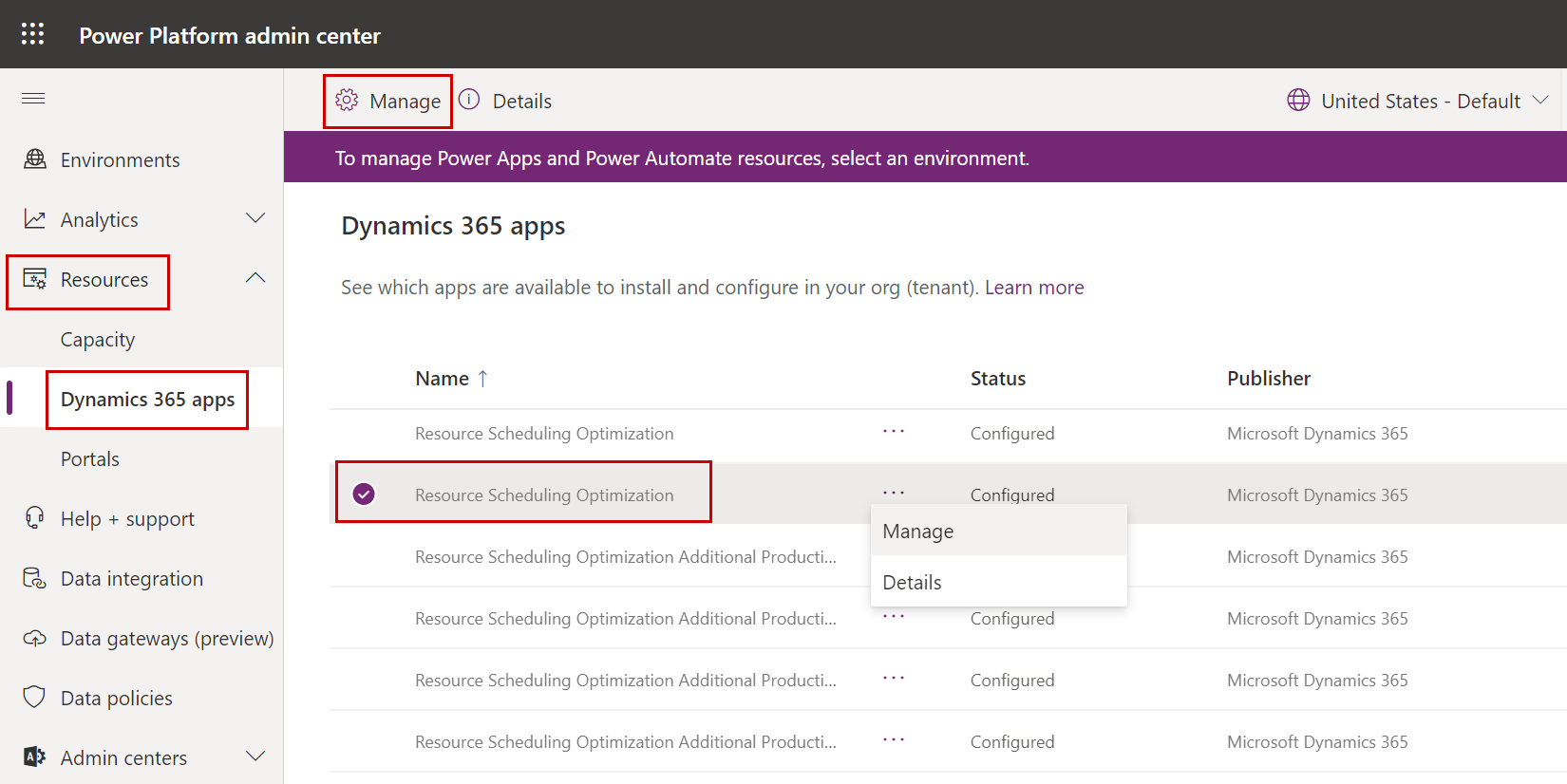
Resource Scheduling Optimization ソリューションがインストールされている組織を選択し、サービス利用条件を確認して同意ボックスをオンにしてから、展開 を選択して Resource Scheduling Optimization の展開を開始します。
Note
サブスクリプションが Microsoft 365 管理センターと Power Platform 管理センターに表示されるまでに数時間かかる場合があります。
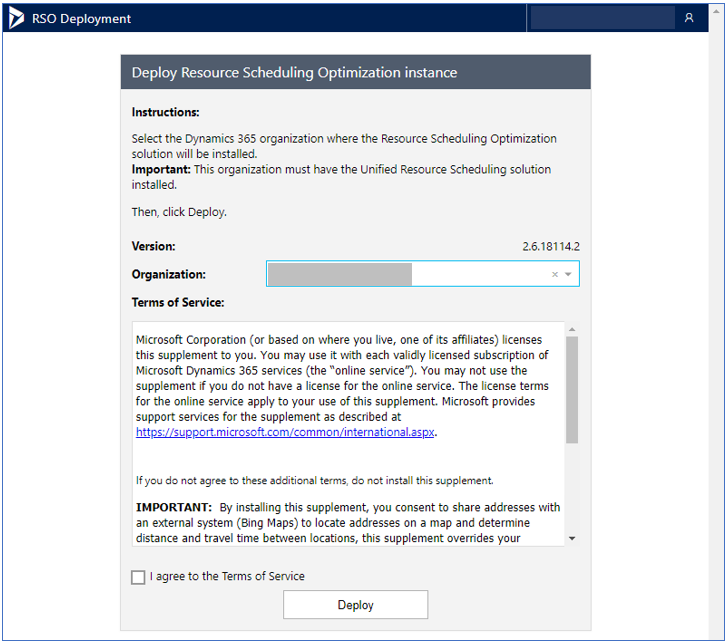
Resource Scheduling Optimization インスタンスの管理
初期デプロイ後、デプロイされたインスタンスを管理できます。
Power Platform 管理センター: https://admin.powerplatform.microsoft.com/ に移動します。 左側のペインで、リソース>Dynamics 365 アプリ を選択します。
Resource Scheduling Optimization を検索して管理を選択します。
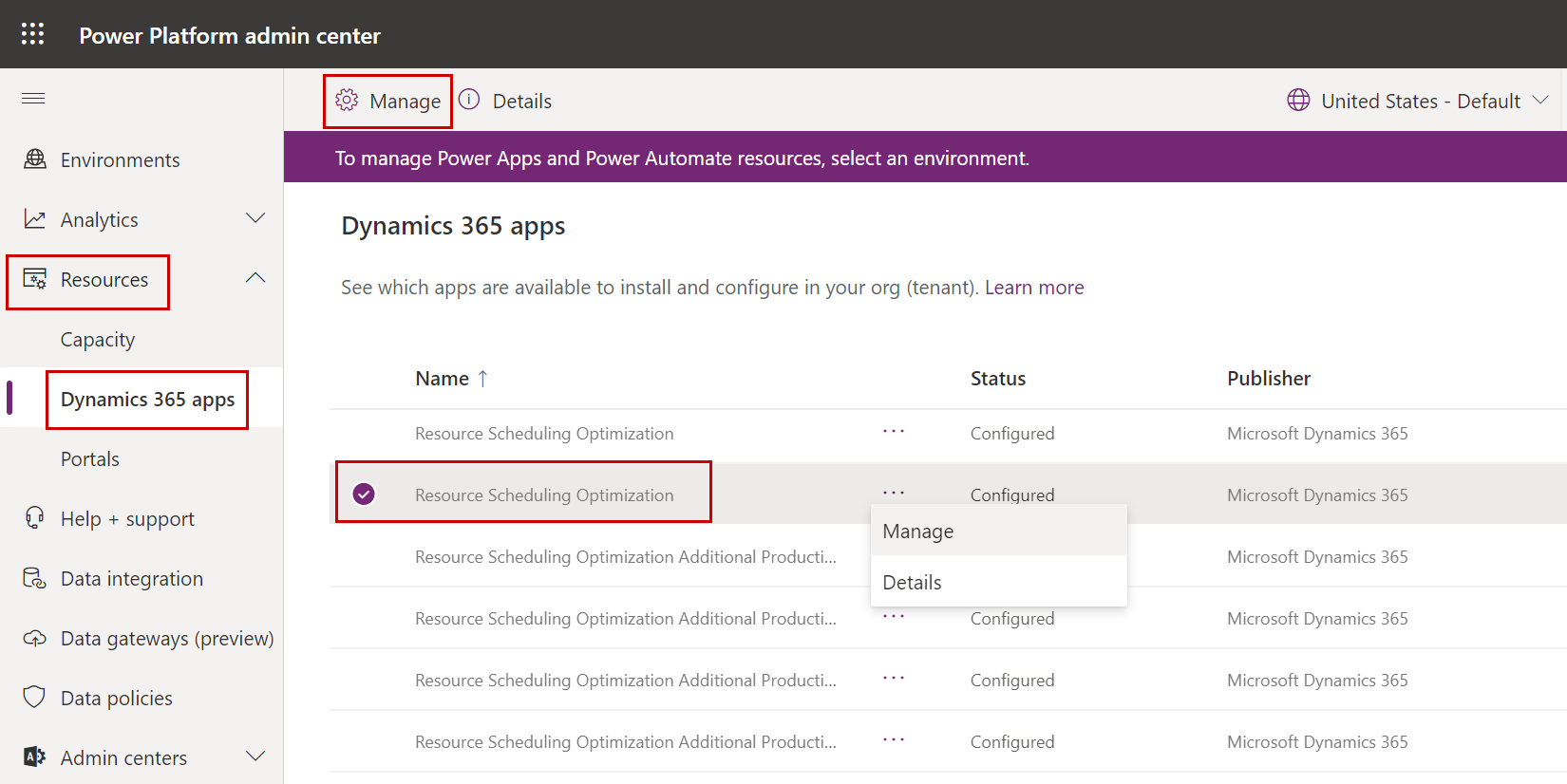
次のオプションのいずれかを選択します。
新しいバージョンにアップグレード を選択して、最新バージョンを取得します。 このオプションは、新しいバージョンが利用可能な場合にのみ表示されます。
Dynamics 365 組織から別の組織に Resource Scheduling Optimization 展開を変更するには、組織の変更 を選択します。 このアクションでは、元の Dynamics 365 組織内のデータは削除されず、いつでも元に戻すことができます。
Resource Scheduling Optimization Azure リソースを削除するには、現在の展開を削除しますを選択します。 Resource Scheduling Optimization ソリューションは残り、それは Dynamics 365 組織の内部に何も影響を与えません。
一括削除ジョブ
Resource Scheduling Optimization には、2 つの組み込みシステム ジョブが含まれます。
- Resource Scheduling Optimization 要求の削除
- Resource Scheduling Optimization シミュレーション予約の削除
これらの システム ジョブ は毎日実行され、2 週間以上経過した Resource Scheduling Optimization 関連テーブルを削除します。 最適化ジョブが実行されるたびに、サービスはジョブの 監視 に役立つレコードを作成します。 これらのレコードは定期的に消去される予定です。
システム 管理者 または十分な権限を持つユーザーはシステム ジョブを変更できますが、そうすることはお勧めしません。 システム ジョブが変更されると、古いレコードが蓄積され、システム パフォーマンスが低下し、更新が遅延またはブロックされる可能性があります。
構成とセキュリティ ロール
でのこの構成方法に関する詳細情報自分の環境で Resource Scheduling Optimization を構成する 方法について学習します。 スケジュール パラメータの更新とデータの変更は、時間の経過とともに変更される可能性は低くなります。 これらのロールは変更または削除される可能性があるため、セキュリティ ロール を定期的に確認することをお勧めします。
プライバシー通知
リソース スケジュール最適化を有効にすると、スケジュール構成情報や作業指示書の詳細情報 (取引先企業の住所やリソースの住所のような、場所に関連した住所の情報) などの情報が、Dynamics 365 for Customer Engagement から Bing Maps に送信されます。これにより、次のことが可能になります。
特定の住所の物理的場所 (緯度、経度) を確認する。
場所と場所の間の距離と移動時間を計算する。
そして、Bing Maps は Dynamics 365 for Customer Engagement にその情報を返します。 管理者は、住所の情報が Bing Maps に送信されないように、後からリソース スケジュール最適化を無効にすることができます。